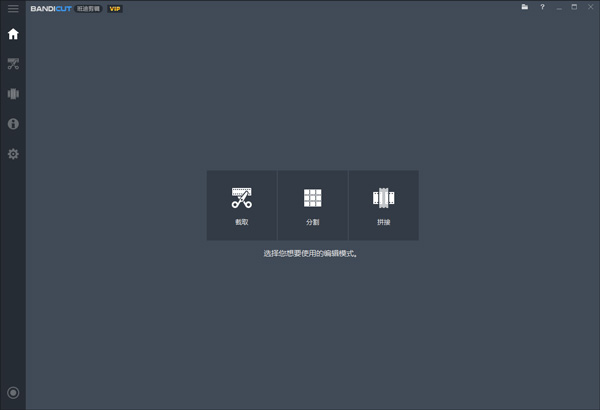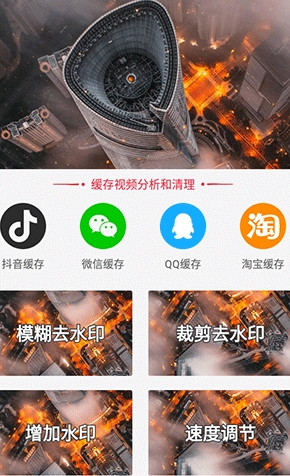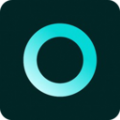软件介绍
班迪剪辑是一款功能强大的视频剪辑软件。用户可以轻松选择视频的起始点和结束点,快速裁剪和分割视频,同时保留高质量的视频输出。软件支持常见的视频格式,使用户能够处理各种类型的视频文件,还提供了高速模式,可以在不重新编码的情况下快速剪辑视频,以保持视频质量并节省时间,实时预览功能,让用户可以随时查看剪辑后的效果。
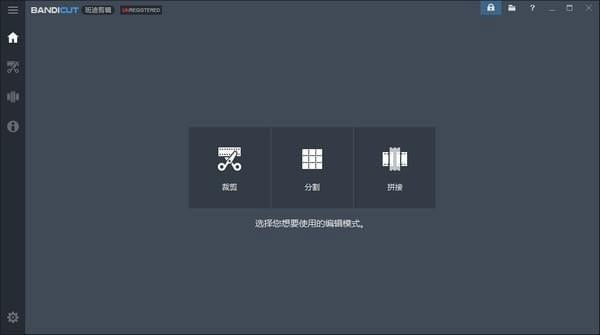
软件特色
1、简单快速的视频分割拼接软件每一个人都可以快速轻松的从一个漫长而枯燥是视频中剪辑出自己喜欢的精彩片段!你也可以快速的把一个大视频分割成多个小视频,除去自己不喜欢的部分,比如广告、开头和片尾等画面,使用Bandicut你可以为所欲为的去剪辑记录属于自己的视频。
2、支持两种格式导出MP4和AVI
支持剪辑目前市场上几乎所有的视频文件格式,比如:AVI,MP4,MOV,M4V,MKV,MPEG,MPG,DAT,VOB,FLV??,ASF,WMV,TS,TP,TRP,MPE,MPV2,MP2V,M2T,M2TS,K3G, DIVX,WM,WMX,WVX,RM,RMVB,RAM,IVF,OGM,VP6,XVD。
3、分割视频,保留原有的质量
可以轻松的分割出精彩的视频,更值得称赞的是它可以保证视频原有的质量!绝不失真!
4、支持硬件加速H.264视频编码器
持英特尔加速硬件H.264的编码器,在一个快速并且保真情况下分割拼接视频。如果你的电脑具备英特尔处理器 i3、i5、i7,那使用Bandicut的的剪辑速度将会超过H.264基本编码器!
Bandicut使用教程
一、视频截取1、打开 Bandicut,点击 “截取”
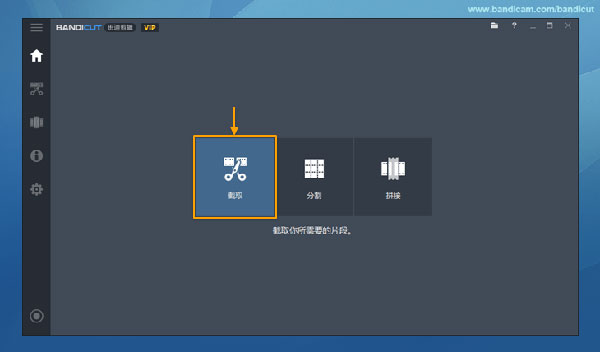
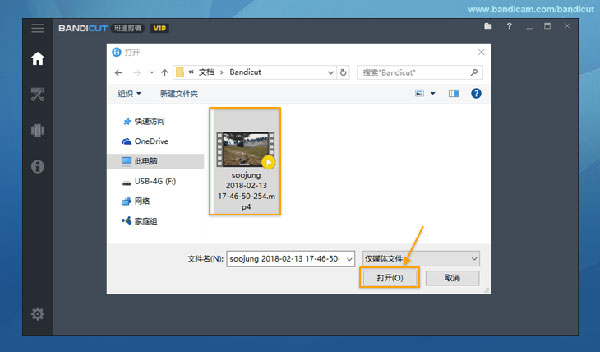
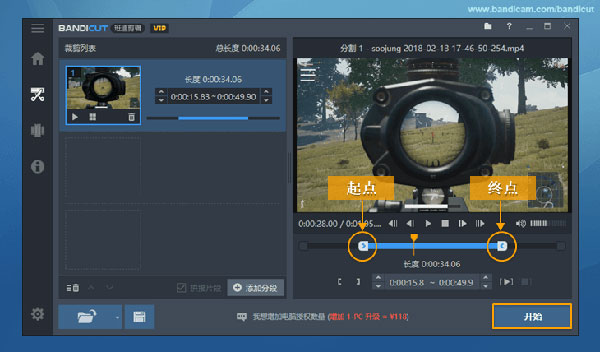

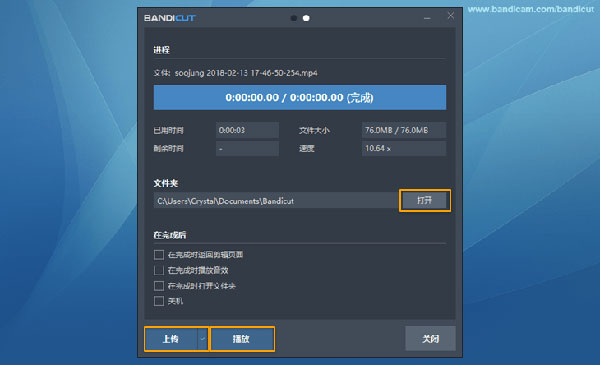
1、打开 Bandicut,点击 “分割”。
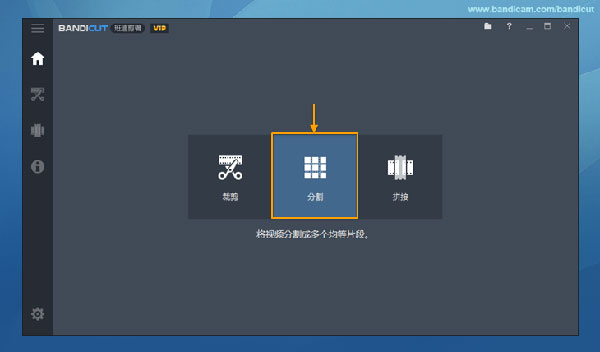
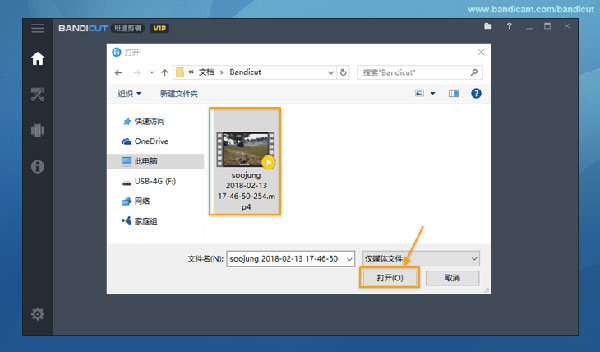
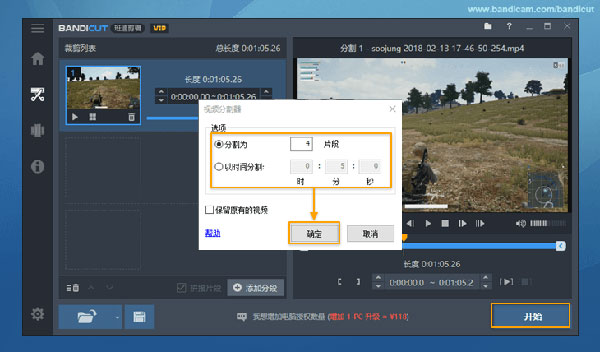
- 以时间分割:如果你设置为5分钟,视频成5分钟的多个小视频片段。
- 保留原有的视频:如果勾选 ‘保留原有的视频’ 就你并保留原始视频在作业列表上。
4、如果没有什么特殊要求,选择高速模式就行了,将你无损的剪辑会比较快,因为它的编码和原视频一致。点击 “开始” 进入下一步。
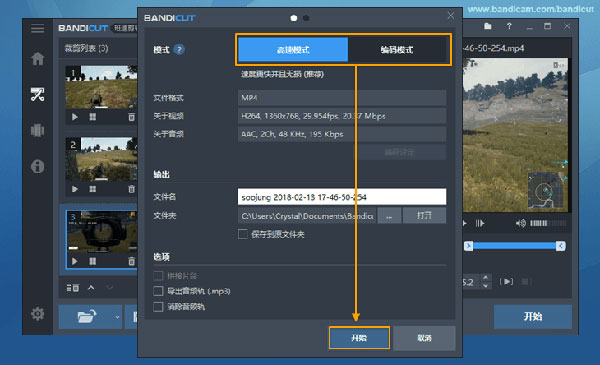
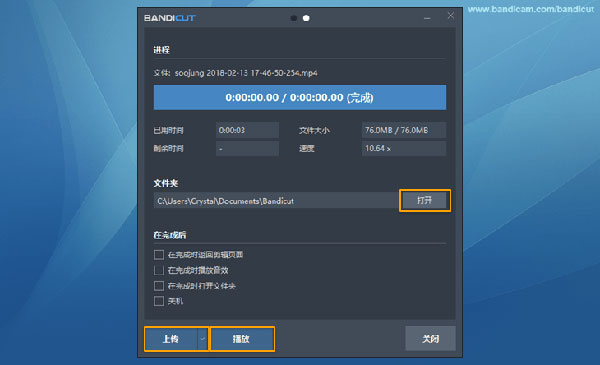
软件功能
1、视频截取
只截取你想要的片段。
2、视频分割
把一个大视频均等分割成多个小视频片段。
3、视频拼接
把多个小视频片段合并为一个完整视频。
4、删除视频中不想要的部分
只保留你中意的部分。
5、视频中导出音频
从视频中提取出音频,以 Mp3 格式导出。
6、视频转换
视频格式有多种类型转换MP4格式。
班迪剪辑音画不同步解决方法
1. 尝试使用 [编码模式] 进行剪切/合并。
您使用 [编码模式],则在大多数情况下会解决音画不同步的问题(推荐)。
解决声音不同步问题,选择编码模式 - Bandicut(班迪剪辑)
- 如果流媒体视频,在 [编码模式] 的 “编码设定” 中将 “FPS” 设置为“30”。
- 如果帧率非常低的标志(开场)视频,将其转换为[编码模式],然后尝试合并文件。
2. 原视频 【高速模式】 下导出视频,然后重新加载导出的那个视频。
如果视频的索引信息有问题,在加载原始视频后,不设置片段在 [高速模式] 下导出视频,然后重新加载导出的那个视频剪辑则可能会解决音画不同步的问题。
在高速模式导出后,重新加载文件 - Bandicut(班迪剪辑)
3. 勾选 “视频MOOV信息保存前置(仅MP4)” 选项。
Bandicut设置(F5)-> 选择 “视频MOOV信息保存前置(仅MP4)” 选项将视频MOOV信息放在开端,然后进行工作剪辑以解决音画不同步的问题。